注意****:任务列表为专用 beta 版,可能会有变动。 我们目前已暂停加入新成员到 beta 版。
将任务添加到任务列表
可以将草稿任务、问题和拉取请求添加到任务列表。 草稿任务有助于快速捕获以后可以转换为问题的想法。 与从存储库引用的问题和拉取请求不同,草稿任务只存在于你的任务列表中。
可以从有权访问的任何存储库添加问题和拉取请求。 无权访问你添加到任务列表中的问题和拉取请求的人员只能看到问题或拉取请求 URL。
-
在任务列表底部,单击“将项添加到任务”。
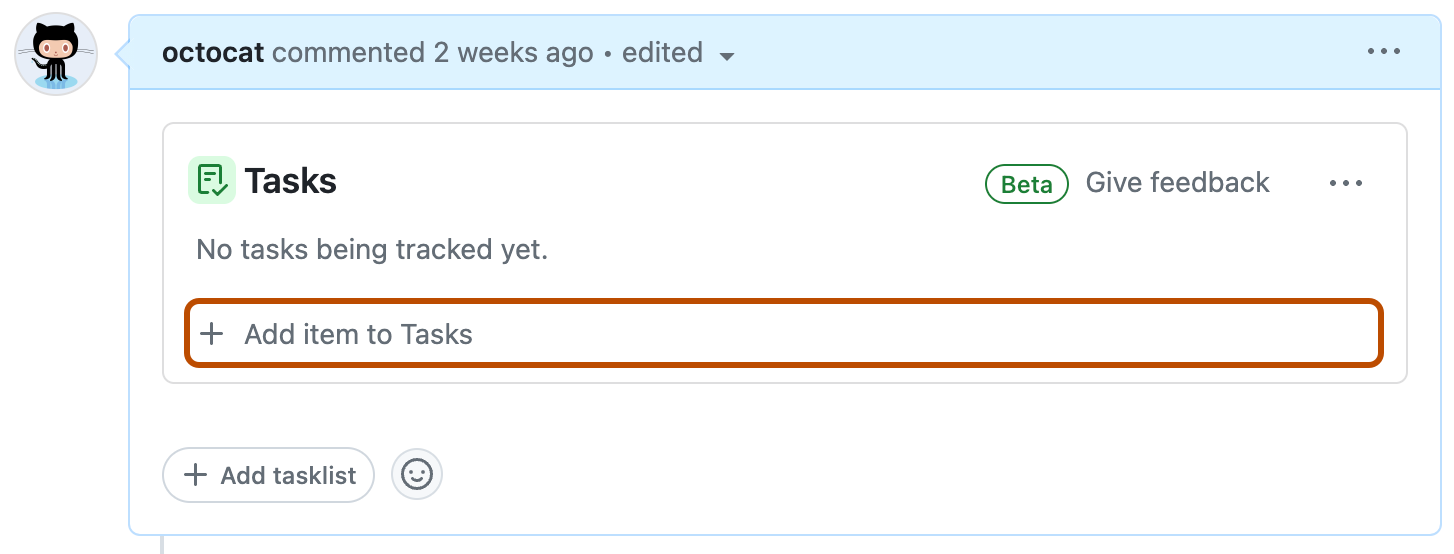
-
添加草稿任务、问题或拉取请求。
- 要添加草稿任务,只需键入任务并按 Enter。
- 要添加最近更新的问题,请单击列表中的问题,或使用箭头键将其选中,然后按 Enter。
- 要在当前存储库中搜索问题,请开始键入问题的标题或问题的编号,然后单击结果,或使用箭头键将其选中并按 Enter。
- 要使用问题 URL 直接添加问题,请粘贴问题的 URL,然后按 Enter。
将草稿任务转换为任务列表中的问题
可以将草稿任务转换为问题。 问题是在包含任务列表的问题所在的同一存储库中创建的。
-
将光标置于要转换的草稿任务上,单击该草稿任务旁边的“”。
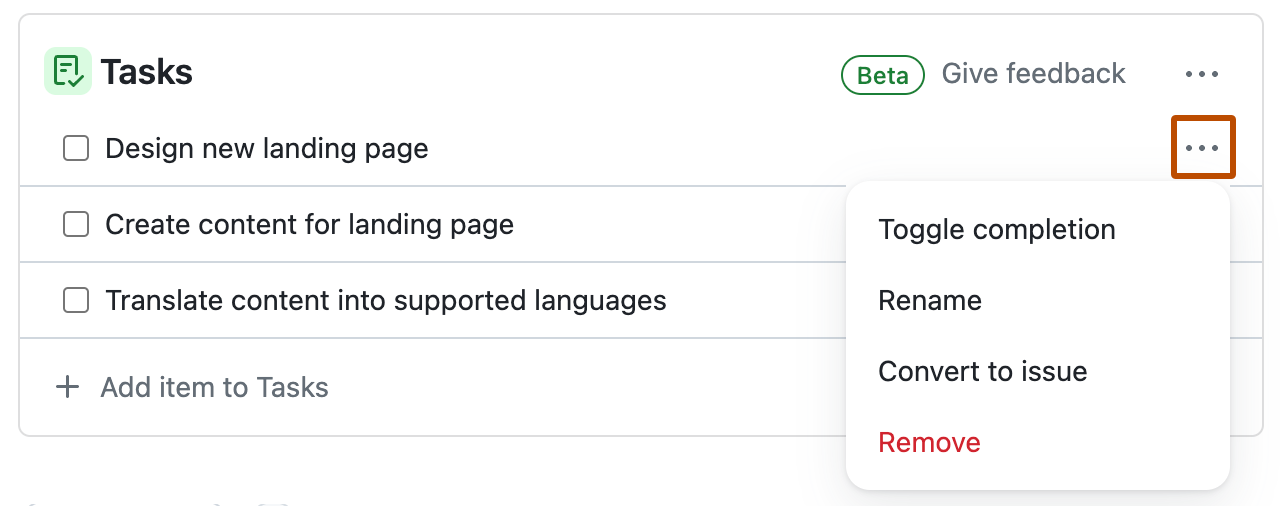
-
在菜单中,单击“转换为问题”。
从任务列表中设置标签、被分派人和项目
-
将光标置于要进行更改的任务上,单击该任务旁边的“”。
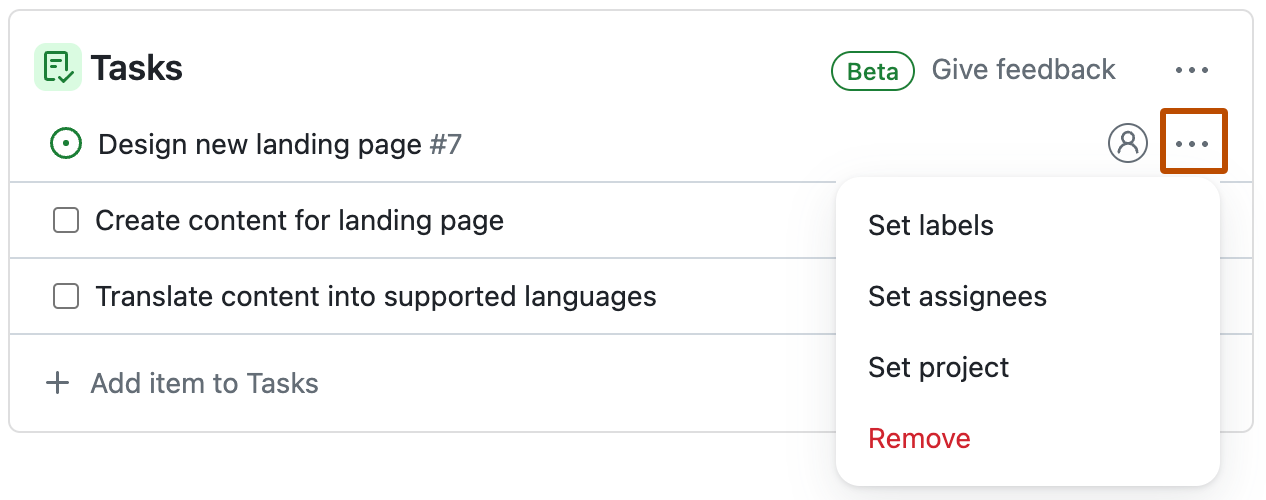
-
使用上下文菜单进行更改。
- 要设置标签,请选择“设置标签”,然后从菜单中选择一个或多个标签。
- 要设置被分派人,请选择“设置被分派人”,然后从菜单中选择一人或多人。
- 要将问题或拉取请求添加到项目中,请选择“设置项目”,然后从菜单中选择一个项目。
拖动任务以更改位置并在任务列表之间移动
可以在任务列表中移动任务,也可以将任务移到同一问题的其他任务列表中。
- 将光标悬停在要移动的任务左侧,直到出现 拖拽句柄。
- 单击 拖拽句柄,然后将任务拖到新目标。
- 将任务拖动到同一任务列表中的另一个位置。
- 将任务拖动到同一问题中的另一个任务列表。
从任务列表中移除任务
可以从任务列表中移除问题、拉取请求和草稿任务。 从任务列表中移除的问题和拉取请求不会从存储库中移除。 草稿任务将被永久删除。
-
将光标置于要移除的任务上,单击该任务旁边的“”。
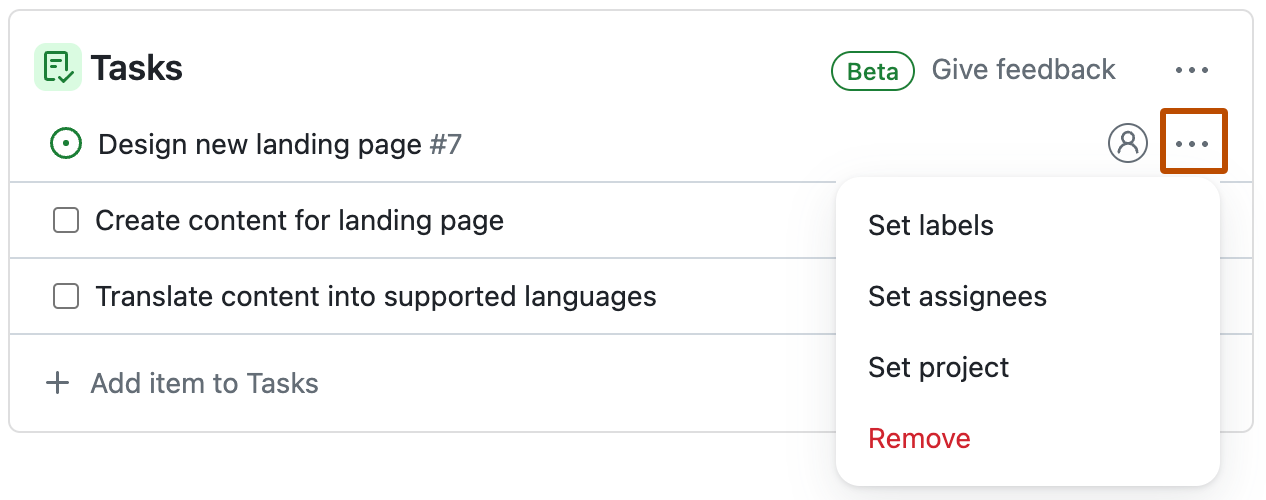
-
在菜单中,单击“删除”。